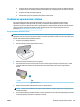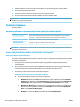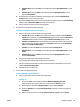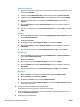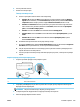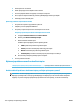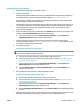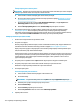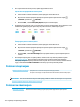User Manual
5. Ako u spremnicima ima dovoljno tinte, ispišite dijagnostičku stranicu.
Ispis stranice za dijagnostiku sa zaslona pisača
a. U ulaznu ladicu umetnite nekorišteni, obični bijeli papir veličine letter ili A4.
b. Na početnom zaslonu upravljačke ploče pisača povucite prstom ulijevo da biste vidjeli
( Postavke ) pa dodirnite ( Postavke ).
c. Dodirnite Alati , a zatim Print Quality Report (Izvješće o kvaliteti ispisa).
6. Pregledajte plave, magenta, žute i crne četverokute na stranici za dijagnostiku. Ako na obojanim i crnim
kvadratićima ugledate pruge ili dijelove koji nisu prekriveni tintom, očistite ispisnu glavu.
Čišćenje glave pisača sa zaslona pisača
a. U ulaznu ladicu umetnite nekorišteni, obični bijeli papir veličine letter ili A4.
b. Na početnom zaslonu upravljačke ploče pisača povucite prstom ulijevo da biste vidjeli
( Postavke ) pa dodirnite ( Postavke ).
c. Dodirnite Alati , zatim Clean Cartridges (Čišćenje ispisnih uložaka), a potom slijedite upute na
zaslonu.
7. Ako čišćenjem ispisne glave ne riješite problem, obratite se HP-ovoj službi za podršku. Posjetite
www.support.hp.com . Ovo web-mjesto pruža informacije i uslužne programe koji olakšavaju
otklanjanje mnogih uobičajenih problema vezanih uz pisač. Ako se to od vas zatraži, odaberite državu/
regiju, a zatim kliknite Svi HP-ovi kontakti za informacije o pozivanju tehničke podrške.
Problemi s kopiranjem
Otklanjanje poteškoća s kopiranjem Upotrijebite HP-ov internetski čarobnjak za otklanjanje poteškoća.
Ako pisač ne stvara kopiju ili su ispisani dokumenti slabe kvalitete, dohvatite detaljne upute.
NAPOMENA: HP-ovi internetski čarobnjaci za otklanjanje poteškoća možda nisu dostupni na svim jezicima.
Savjeti za uspješno kopiranje i skeniranje na stranici 38
Problemi sa skeniranjem
HP Print and Scan Doctor
HP Print and Scan Doctor uslužni je program koji će pokušati dijagnosticirati i riješiti problem.
114 Poglavlje 10 Rješavanje problema HRWW